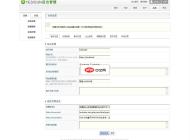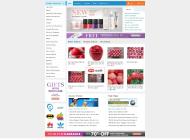-
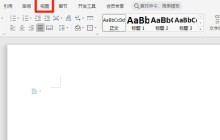
- word护眼模式在哪里设置_word护眼模式设置教程
- 1、打开word文档,在菜单栏点击【视图】。2、进入视图工具栏页面后,点击上面的护眼模式图标即可。本文以华为matebookx为例适用于windows10系统WPSofficeV11.1.0.10132版本
- 办公软件 . 软件教程 16916 2024-04-24 12:34:25
-
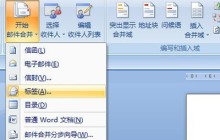
- Word怎么批量制作抽奖券_Word批量制作抽奖券教程方法
- 首先你需要在Excel中用快速下拉填充生成抽奖券号码:接着我们在Word中制作抽奖券的模版,在抽奖号码那里留个空位。然后我们确定合并文档的类型,点击【邮件】-【开始邮件合并】-【标签】即可。接着我们点击【邮件】-【选择收件人】-【使用现有列表】,然后将抽奖号的Excel表格导入进来。再点击【插入合并域】,将光标定位到抽奖号位置,将表格中的内容分别插入到对应位置里。最后点击【更新标签】将里面的抽奖券内容扩展到所有单元格中去。完成后我们点击【完成并合并】-【编辑单个文档】,在窗口中点击确定。所有抽奖
- 办公软件 . 软件教程 2504 2024-04-24 12:34:05
-
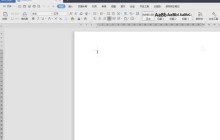
- WPS怎么设置方格纸_WPS设置方格纸教程
- 第一步:新建一个WPS文档,双击打开WPS文档。第二步:选择菜单栏【页面布局】中的【稿纸设置】。第三步:如下图所示,弹出【稿纸设置】对话框。第四步:在稿纸设置对话框中,勾选上【使用稿纸方式】,在【网格】下拉菜单中,选择【网格】。第五步:根据自己的需要,设置好网格规格,单击【颜色】图标。第六步:在颜色下拉菜单中,选择要设置的网格线条颜色。第七步:设置完成后,在稿纸设置对话框中,单击【确定】按钮。第八步:WPS文档中方格纸设置完成,效果如下图所示。
- 办公软件 . 软件教程 4356 2024-04-24 12:31:39
-
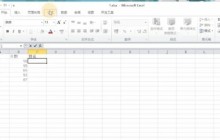
- excel中rank函数怎么用_excel中rank函数的使用教程
- 第一步:首先打开需要处理的Excel表格,如下图所示:第二步:然后依次点击【公式-插入函数】,进入函数选择界面,如下图所示:第三步:选择【rank】函数,并点击进入,如下图所示:第四步:第一行输入排名单元格的序号,第二行选择要进行排名的单元格,如下图所示:第五步:最后将鼠标放到第一个单元格右下角,拉至最后一个单元格即可,如下图所示:
- 办公软件 . 软件教程 1255 2024-04-24 12:31:18
-
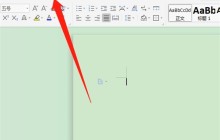
- word边框设置在哪_word边框设置教程
- 1、打开word文档,选择菜单栏的页面布局选项。2、进入页面布局设置后,点击页面边框选项。3、在弹出的对话框中,选择合适的边框样式,点击确定即可。本文以华为matebookx为例适用于windows10系统WPSofficeV11.1.0.10132版本
- 办公软件 . 软件教程 2580 2024-04-24 12:28:47
-
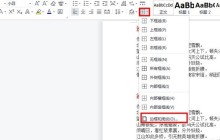
- word怎么修改文字边框和底色_word设置文字边框和底纹教程介绍
- 1、选择我们想要设置的文字,在开始栏中找到边框旁边的小三角,点击边框和底纹。2、选择好自己需要的边框和底纹样式,最后点击确定就可以了。
- 办公软件 . 软件教程 2567 2024-04-24 12:28:39
-
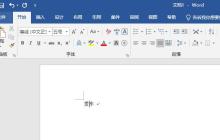
- word段落间距怎么设置_word段落间距设置方法
- 1、首先打开进入word文档主界面。2、然后点击工具栏中的【设计】。3、在右边可以看到【段落间距】点击其下拉。4、可以在下拉中选择默认的设置,如果不满意可以点击【自定义段落间距】。5、最后就可以根据自己的需求来进行输入填写编辑了。
- 办公软件 . 软件教程 4597 2024-04-24 12:28:12
-

- word文档插入图片的操作教程
- 首先打开word文档,看一下该文档哪些地方需要插入图片,找到插入图片的位置。分别单击word文档左上角的【插入】——图片右侧【▽】——【来自文件】,如图所示:弹出如下对话框。单击左侧的【桌面】按钮,然后找到需要上传的图片【主机.png】,最后单击【打开】即可。看一下插入图片后的文档,如图所示:显然图片与文档内容不对齐,需要对调整一下图片的对齐方式。选中图片,单击上方的居中对齐按钮。7这样就成功的在word文档里插入了图片,最后看一下word文档整体的一个效果。
- 办公软件 . 软件教程 2924 2024-04-24 12:25:29
-

- word怎么插入公式_word插入公式方法介绍
- 1、打开word,点击插入。2、点击公式后,选择需要插入的公式即可。
- 办公软件 . 软件教程 1729 2024-04-24 12:22:06
-
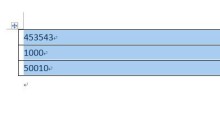
- Word表格金额怎么将小写变大写_Word表格金额将小写变大写方法
- 第一种方法是利用Word本身来实现。我们以下面的金额数字为例子,我们首先选中要转换的金额。然后点击上方【插入】选项卡,点击【编号】,在编号类型里面找到大写的数字。最后确定,金额就转换成大写的中文数字啦。非常的简单。第二种方法不是借助Word的力量,而是输入法,现在基本常用的输入法都有这种功能,比如搜狗和QQ。我们在要输入金额的地方,在中文输入的状态下,先输入一个V,然后再输入小写金额的数字。然后输入法就会自动的转换成大写输入啦。
- 办公软件 . 软件教程 11439 2024-04-24 12:20:26
-
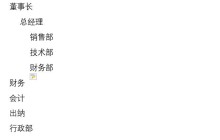
- Word怎么制作公司组织结构图_Word制作公司组织结构图方法
- 1.首先我们输入结构图中所需的内容,光标放在所需文字开头,按Tab键逐级分类2.完成分级后,选中所有内容,并剪切3.选择上方插入界面,选择SmartArt4.在弹出的界面中,选择层次结构,再选择第一行第一列样式5.将之前剪切内容复制左边界面文本框中6.结构图会显示一些多余的文本框7.将不需要的文本内容删除8.这样一份公司结构图就基本完成了9.选择更改颜色,可以选择符合自己需求的样式10.这么做内容会更加直观清晰,便于人们使用
- 办公软件 . 软件教程 1355 2024-04-24 12:20:06
-

- wps怎么把手机号生成二维码_wps把手机号生成二维码方法
- 首先在wps文档页面,点击插入下的更多选项。然后点击打开二维码。接着输入要显示的手机号,并点击确定。随后即可将二维码插入到文档中,扫一扫显示手机号内容。
- 办公软件 . 软件教程 3513 2024-04-24 12:19:26
-

- word怎么取消限制编辑_word不能编辑取消保护的方法
- 1、首先打开被限制的word文档。2、然后在工具栏中找到审阅功能,点击进入。3、接着找到保护页面中的限制编辑功能,再点击进入。4、最后将方框区域所有的勾选项取消勾选即可。
- 办公软件 . 软件教程 4384 2024-04-24 12:16:25
-
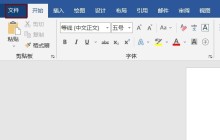
- word黑色背景怎么改_word设置黑色背景教程
- 1、打开microsoftword,点击左上角的【文件】。2、点击【选项】。3、点击【常规】,找到【office主题】将颜色改为黑色即可。
- 办公软件 . 软件教程 5643 2024-04-24 12:16:10
-
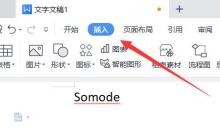
- 怎么打出word求和∑_word求和∑打出教程
- 1、点击顶部【插入】选项。2、打开其中的【符号】工具。3、打开后,将右边的子集改为【数字运算符】。4、这样就能在下面找到【求和∑】符号了。5、点击【插入】就可以打出来了。
- 办公软件 . 软件教程 9120 2024-04-24 12:13:34

PHP讨论组
组员:3305人话题:1500
PHP一种被广泛应用的开放源代码的多用途脚本语言,和其他技术相比,php本身开源免费; 可以将程序嵌入于HTML中去执行, 执行效率比完全生成htmL标记的CGI要高许多,它运行在服务器端,消耗的系统资源相当少,具有跨平台强、效率高的特性,而且php支持几乎所有流行的数据库以及操作系统,最重要的是